wps文檔在圖片上添加圖片的教程
時(shí)間:2023-03-02 09:36:55作者:極光下載站人氣:376
在wps軟件中用戶可以發(fā)現(xiàn)其中的功能種類是很豐富的,并且能夠滿足用戶不同需求,幫助用戶快速完成編輯問(wèn)題同時(shí),提升自己的編輯速度,當(dāng)用戶在編輯文檔文件時(shí),通常會(huì)在頁(yè)面上插入圖片來(lái)裝飾,關(guān)于圖片樣式的設(shè)置,wps軟件也提供了各種各樣的功能給用戶使用,例如用戶就可以設(shè)置在圖片上添加圖片,直接在wps軟件的菜單欄中找到插入形狀選項(xiàng)并將形狀填充上圖片即可實(shí)現(xiàn),設(shè)置的過(guò)程是很簡(jiǎn)單的,最近剛好有不少用戶問(wèn)到這個(gè)問(wèn)題,那么接下來(lái)就讓小編來(lái)向大家分享一下這個(gè)問(wèn)題的操作過(guò)程吧,希望用戶能夠從中獲取到有用的經(jīng)驗(yàn)。
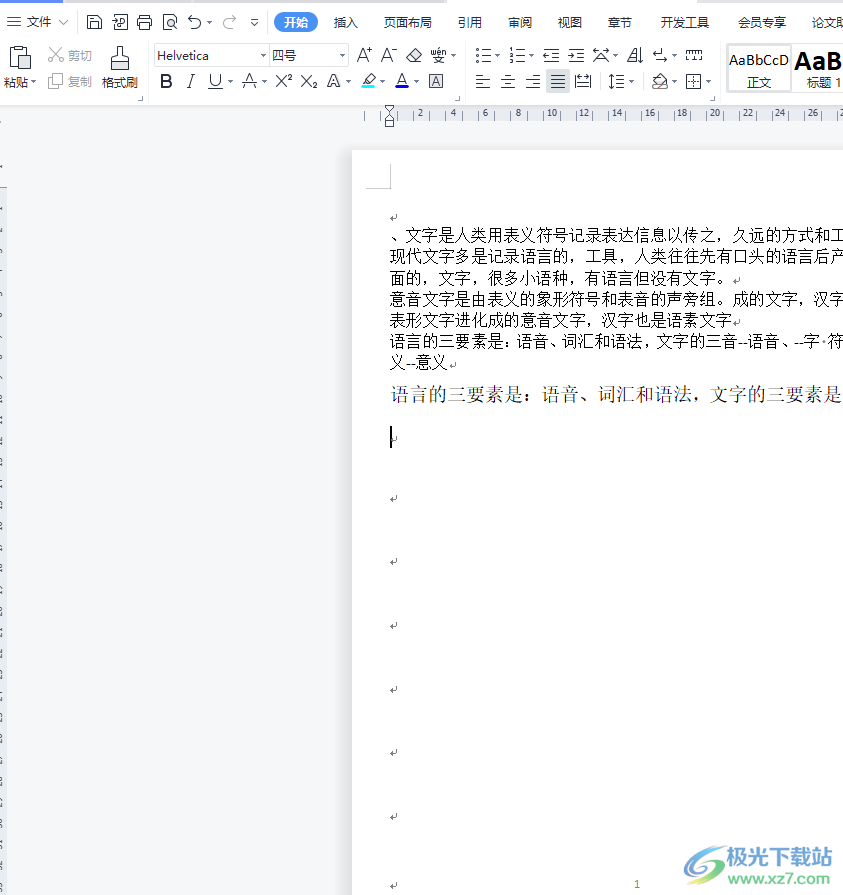
方法步驟
1.用戶在電腦桌面上打開(kāi)wps軟件,并進(jìn)入到文檔文件的編輯頁(yè)面上
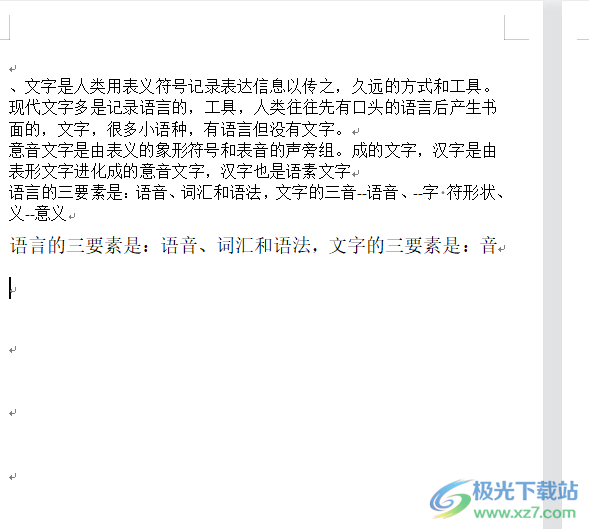
2.用戶點(diǎn)擊菜單欄中的插入選項(xiàng),將會(huì)顯示出相關(guān)的選項(xiàng)卡,用戶選擇其中的圖片選項(xiàng)
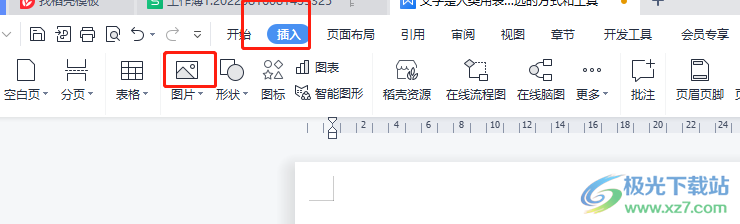
3.接著在打開(kāi)的插入圖片窗口中,用戶選擇好需要的圖片并按下打開(kāi)按鈕即可
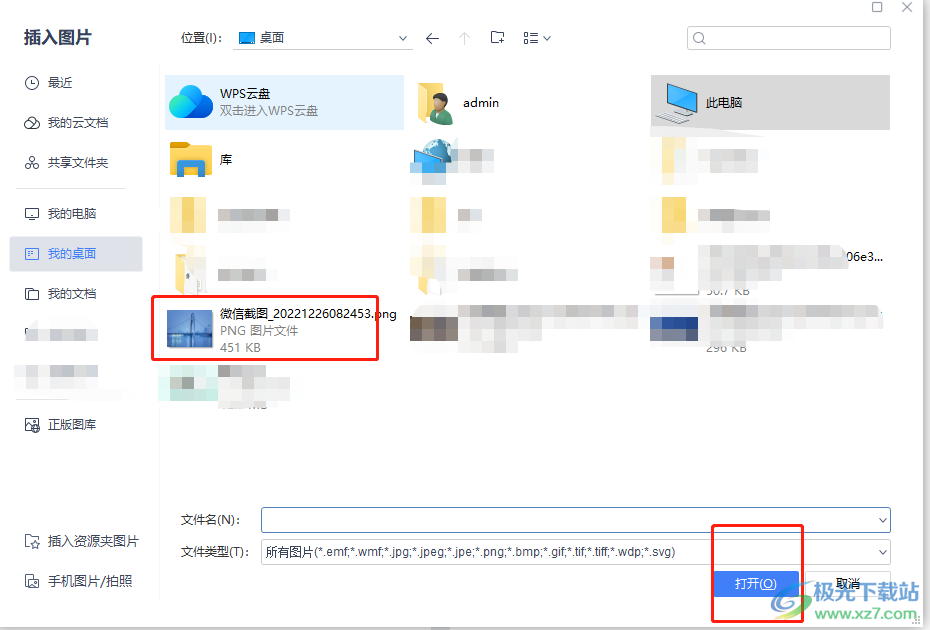
4.這時(shí)回到編輯頁(yè)面上就可以看到自己成功插入的圖片,用戶還可以根據(jù)需求來(lái)調(diào)整大小
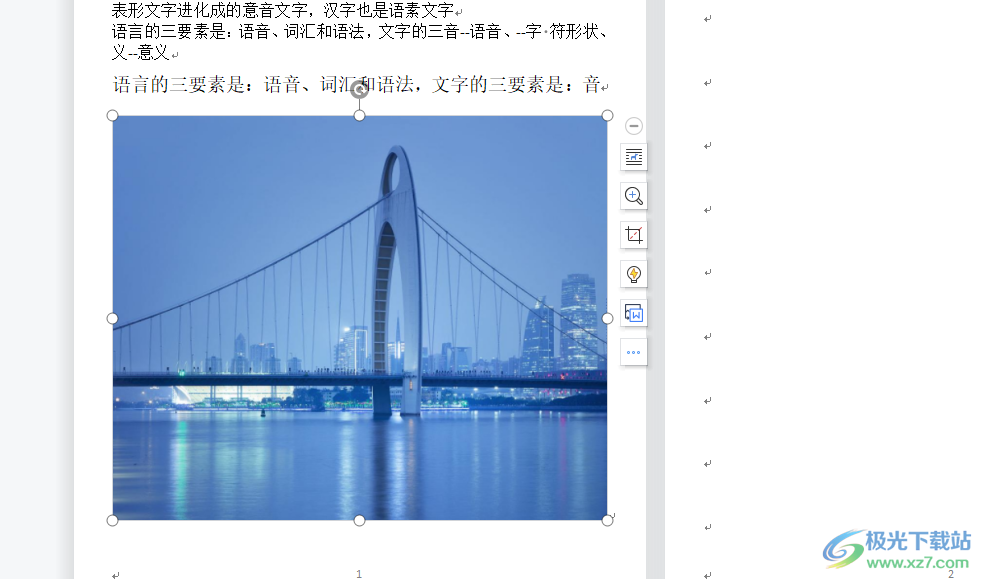
5.隨后用戶需要在插入選項(xiàng)卡中點(diǎn)擊形狀選項(xiàng),將會(huì)拓展出下拉菜單
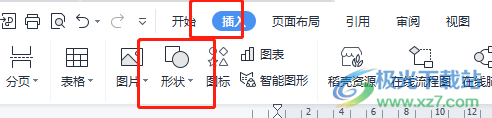
6.在顯示出來(lái)的形狀元素中,用戶選擇其中的矩形選項(xiàng)
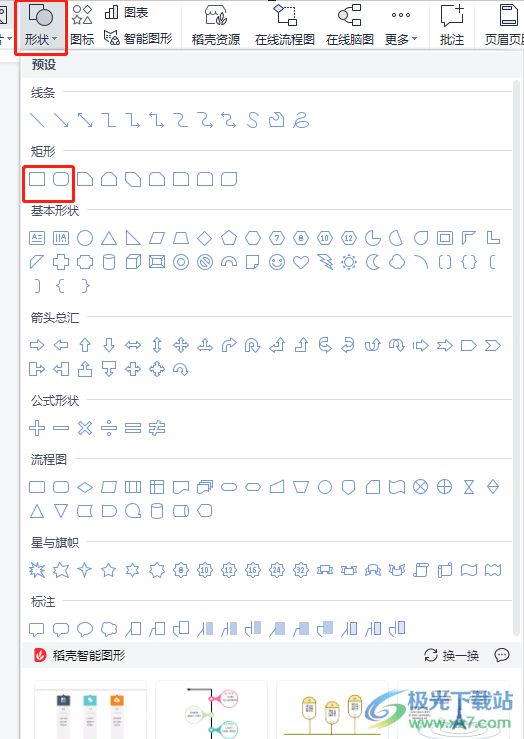
7.然后在頁(yè)面上繪制出合適大小的矩形形狀,接著點(diǎn)擊矩形彈出工具欄,用戶選擇填充圖標(biāo)會(huì)在右側(cè)拓展出選項(xiàng)卡,需要選擇位于底部的圖片選項(xiàng)
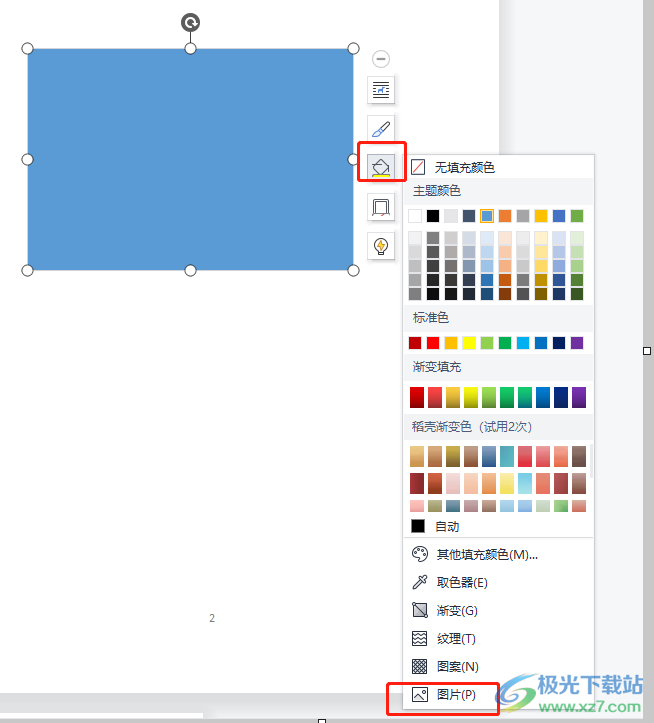
8.此時(shí)頁(yè)面右側(cè)彈出側(cè)邊欄,用戶需要勾選圖片或紋理填充選項(xiàng),然后點(diǎn)擊圖片填充選項(xiàng)右側(cè)的下拉箭頭,并在彈出來(lái)的選項(xiàng)中選擇本地圖片選項(xiàng)
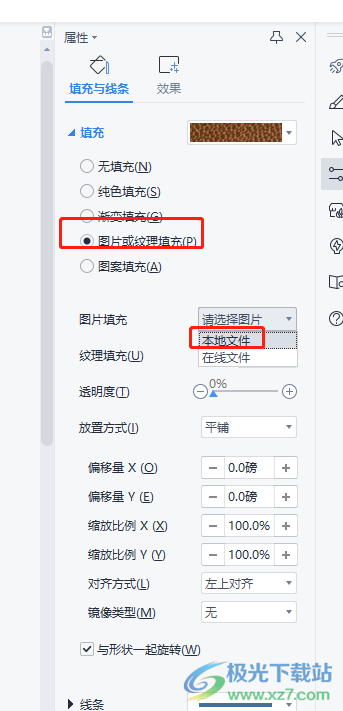
9.在打開(kāi)的圖片窗口中,用戶選擇自己需要的圖片并按下打開(kāi)按鈕
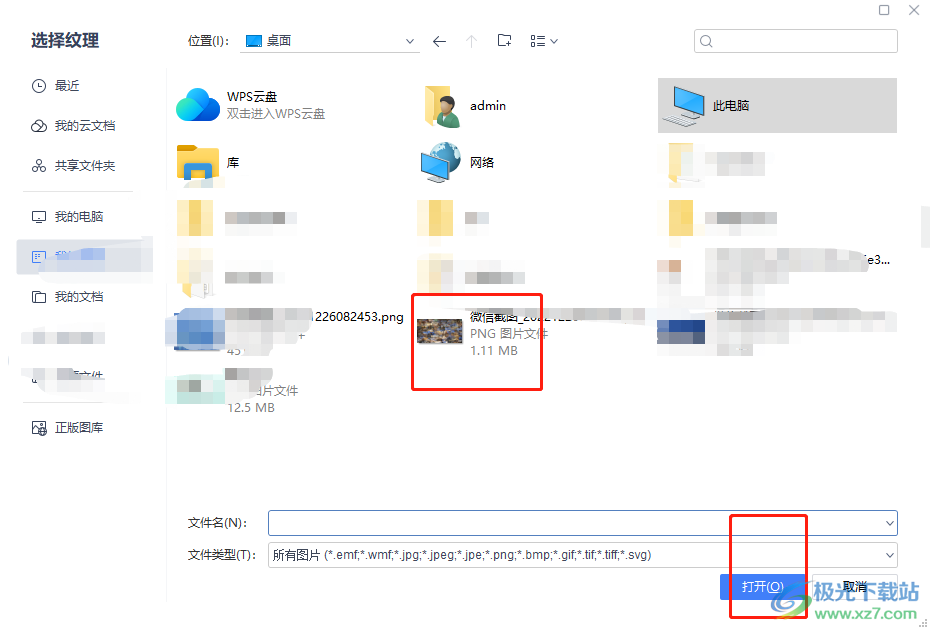
10.這時(shí)會(huì)發(fā)現(xiàn)頁(yè)面上的矩形形狀已經(jīng)成功填充上圖片,如圖所示,用戶直接將其拖拽到圖片上即可
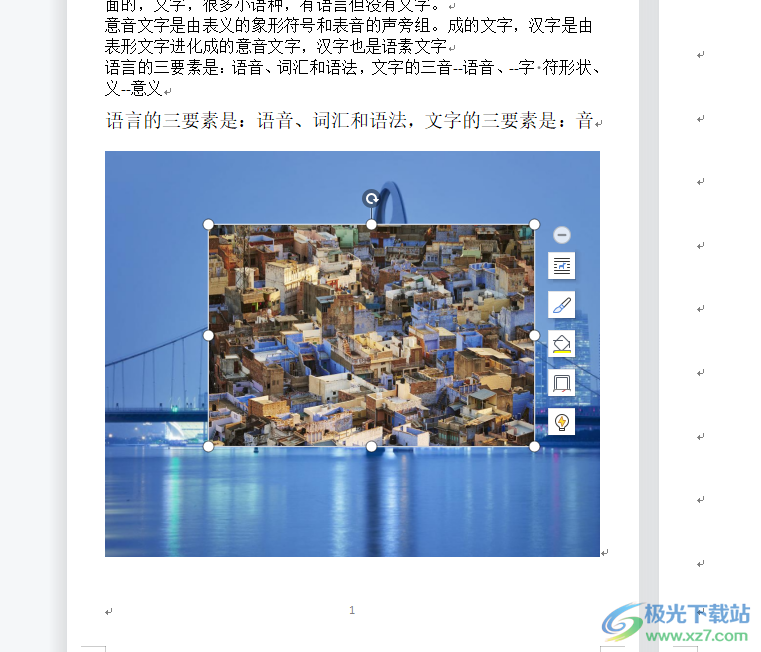
當(dāng)用戶在wps軟件中編輯文檔文件時(shí),就可以根據(jù)自己的需求來(lái)找到各種功能來(lái)進(jìn)行設(shè)置,例如用戶提出的上述問(wèn)題,用戶直接利用軟件中的插入形狀功能,接著在形狀中填充圖片后直接拖拽到圖片上即可添加成功,方法很簡(jiǎn)單有效,因此感興趣的用戶可以跟著步驟操作起來(lái)。
相關(guān)推薦
相關(guān)下載
熱門(mén)閱覽
- 1百度網(wǎng)盤(pán)分享密碼暴力破解方法,怎么破解百度網(wǎng)盤(pán)加密鏈接
- 2keyshot6破解安裝步驟-keyshot6破解安裝教程
- 3apktool手機(jī)版使用教程-apktool使用方法
- 4mac版steam怎么設(shè)置中文 steam mac版設(shè)置中文教程
- 5抖音推薦怎么設(shè)置頁(yè)面?抖音推薦界面重新設(shè)置教程
- 6電腦怎么開(kāi)啟VT 如何開(kāi)啟VT的詳細(xì)教程!
- 7掌上英雄聯(lián)盟怎么注銷賬號(hào)?掌上英雄聯(lián)盟怎么退出登錄
- 8rar文件怎么打開(kāi)?如何打開(kāi)rar格式文件
- 9掌上wegame怎么查別人戰(zhàn)績(jī)?掌上wegame怎么看別人英雄聯(lián)盟戰(zhàn)績(jī)
- 10qq郵箱格式怎么寫(xiě)?qq郵箱格式是什么樣的以及注冊(cè)英文郵箱的方法
- 11怎么安裝會(huì)聲會(huì)影x7?會(huì)聲會(huì)影x7安裝教程
- 12Word文檔中輕松實(shí)現(xiàn)兩行對(duì)齊?word文檔兩行文字怎么對(duì)齊?
網(wǎng)友評(píng)論